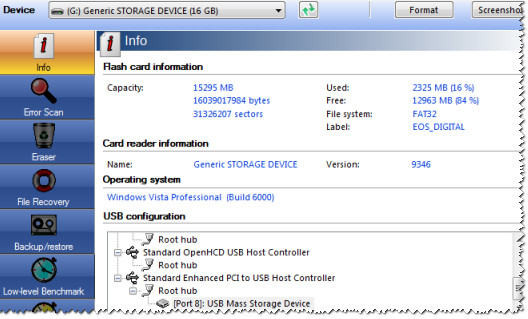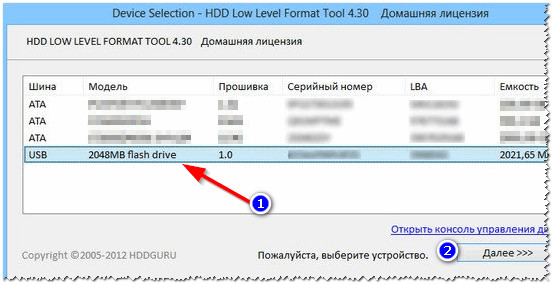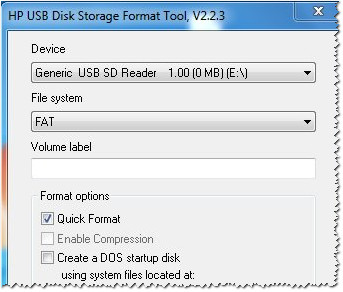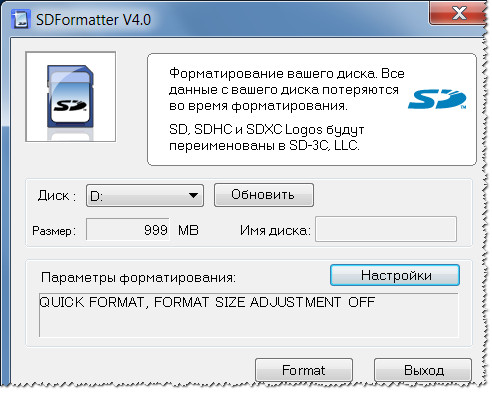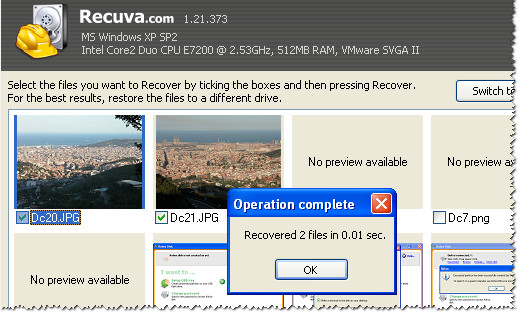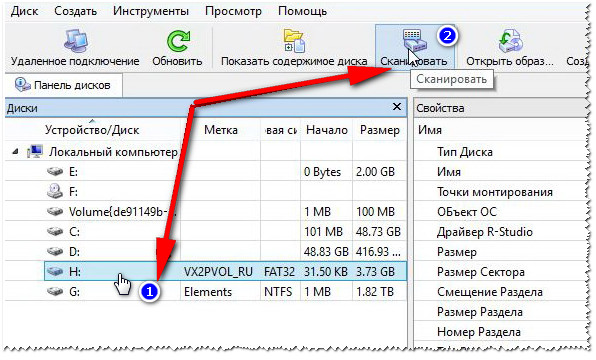Bună ziua tuturor!
Puteți argumenta, dar unitățile flash au devenit una dintre cele mai populare (dacă nu cele mai) medii de stocare. Nu este surprinzător că există destul de multe întrebări cu privire la ele: cele mai importante dintre ele sunt problemele de recuperare, formatare și testare.
În acest articol voi prezenta cele mai bune (după părerea mea) utilități pentru lucrul cu unități - adică acele instrumente pe care le-am folosit chiar de multe ori. Informațiile din articol vor fi actualizate și actualizate din când în când.
Important! În primul rând, în cazul unor probleme cu o unitate flash, vă recomand să vizitați site-ul oficial al producătorului acesteia. Cert este că pe site-ul oficial poate exista utilitati specializate pentru a recupera informații (și nu numai!), care vor face față mult mai bine sarcinii.
Pentru testare
Să începem cu testarea drive-urilor. Să luăm în considerare programele care vă vor ajuta să determinați unii dintre parametrii unei unități USB.
H2testw
Foarte utilitate utilă pentru a determina volumul real al oricărei medii. Pe lângă volumul unității, poate testa viteza reală a funcționării acesteia (pe care unii producători le place să o supraestimeze în scopuri de marketing).
Verificați Flash
Utilitate gratuită care poate verifica rapid unitatea flash pentru performanță, poate măsura viteza reală de citire și scriere, comportament îndepărtarea completă toate informațiile din acesta (astfel încât niciun utilitar să nu poată recupera un singur fișier din el!).
În plus, este posibil să editați informații despre secțiuni (dacă sunt pe el), faceți backupși reanimați imaginea unei întregi secțiuni a mass-media!
Viteza de funcționare a utilitarului este suficient de mare și aproape niciun program concurent va face această treabă mai repede!
Viteza HD
Acesta este foarte simplu, dar foarte program convenabil pentru testarea unităților flash pentru viteza de citire/scriere (transfer de informații). Pe lângă unitățile USB, utilitarul acceptă hard disk-uri, unități optice.
Programul nu trebuie instalat. Informațiile sunt prezentate într-un mod vizual reprezentare grafică... Susține limba rusă. Funcționează în toate versiuni Windows: XP, 7, 8, 10.
CrystalDiskMark
Unul dintre cele mai bune utilitati pentru a testa viteza de transfer de informații. Suporta diverse medii: HDD (hard disk), SSD (newfangled unități SSD), stick-uri USB, carduri de memorie etc.
Programul acceptă limba rusă, deși este la fel de ușor ca decojirea perelor să începeți un test - trebuie doar să selectați un mediu și să apăsați butonul de pornire (vă puteți da seama fără să cunoașteți cel mare și puternic).
Un exemplu de rezultate - puteți vedea captura de ecran de mai sus.
Setul de instrumente pentru memorie flash
Memorie flash Toolkit - acest program este un întreg set de utilități pentru întreținerea unităților flash.
Set complet de caracteristici:
- listă detaliată cu proprietăți și informații despre unitate și dispozitive USB;
- un test pentru găsirea erorilor la citirea și scrierea informațiilor pe un mediu;
- curățarea rapidă a datelor de pe unitate;
- căutare și recuperare de informații;
- copie de rezervă a tuturor fișierelor pe medii și capacitatea de a restaura dintr-o copie de rezervă;
- testarea la nivel scăzut a ratei de transfer de informații;
- măsurarea performanței atunci când lucrați cu fișiere mici/mari.
FC-Test
Benchmark pentru măsurare viteza reala Citeste, scrie hard disk-uri, unități flash, carduri de memorie, dispozitive CD/DVD, etc. Principala sa caracteristică și diferența față de toate utilitățile de acest fel este că folosește mostre de date reale pentru munca sa.
Dintre minusuri: utilitarul nu a fost actualizat de mult timp (sunt posibile probleme cu tipurile de media noi).
Flashnul
Acest utilitar vă permite să diagnosticați și să testați Flash USB unități. Apropo, în timpul acestei operațiuni, erorile și bug-urile vor fi remediate. Suport media acceptat: unități americane și flash, SD, MMC, MS, XD, MD, CompactFlash etc.
Lista operațiunilor efectuate:
- test de citire - se va efectua o operațiune de identificare a disponibilității fiecărui sector pe mass-media;
- test de scriere - similar cu prima funcție;
- test de siguranță a informațiilor - utilitatea verifică integritatea tuturor datelor de pe purtător;
- salvarea imaginii media - salvarea a tot ceea ce este pe media într-un fișier imagine separat;
- încărcarea unei imagini într-un dispozitiv este analogă cu operația anterioară.
Pentru formatare
Instrumentul de formatare la nivel scăzut al HDD
Un program care are o singură sarcină - să formateze media (apropo, greu Unități HDD, și unități SSD - SSD și stick-uri USB).
În ciuda unui set atât de „slab” de caracteristici, nu degeaba acest utilitar este pe primul loc în acest articol. Cert este că vă permite să „reveniți” la viață chiar și acelor purtători care nu mai sunt vizibili în niciun alt program. Dacă acest utilitar vă vede media, încercați să glisați formatare la nivel scăzut(atenție! toate datele vor fi șterse!) - există șanse mari ca după acest format, unitatea dvs. flash să funcționeze ca înainte: fără erori și erori.
Instrument de formatare de stocare pe disc USB
Program pentru formatare și creare unități USB bootabile... Sisteme de fișiere acceptate: FAT, FAT32, NTFS. Utilitarul nu necesită instalare, el acceptă port USB 2.0 (USB 3.0 - nu vede. Notă: acest port este marcat cu albastru).
Diferența sa principală față de unealtă standardîn Windows pentru formatarea unităților - aceasta este capacitatea de a „vedea” chiar și acele medii care nu sunt vizibile mijloace regulate OS. În rest, programul este destul de simplu și concis, recomand să-l folosești pentru a formata toate unitățile flash „cu probleme”.
Formatați software-ul USB sau Flash Drive
Utilitatea va ajuta în cazurile în care programul personalului formatarea în Windows va refuza să „vadă” media (sau, de exemplu, va da erori în timpul funcționării). Formatați USB Sau Unitate flash Software-ul poate formata media în următoarele sisteme de fișiere: NTFS, FAT32 și exFAT. Există o opțiune de formatare rapidă.
De asemenea, vreau să remarc interfața simplă: este realizată în stilul minimalismului, este la fel de ușor de înțeles ca decojirea perelor (ecranul este prezentat mai sus). In general, recomand!
Formatator SD
Utilitate simplă pentru formatarea diverselor carduri flash: SD / SDHC / SDXC.
Principala diferență față de program standard, încorporat în Windows - este că acest utilitar formatează media în conformitate cu tipul de card flash: SD / SDHC / SDXC. De asemenea, merită remarcată prezența limbii ruse, o interfață simplă și intuitivă (fereastra principală a programului este afișată în captura de ecran de mai sus).
Asistent de partiție Aomei
Aomei Asistent de partiție- mare gratuit (pentru uz casnic) „combine”, care prezintă un număr mare de funcții și posibilități de lucru cu hard disk-uriși dispozitive de stocare USB.
Programul acceptă limba rusă (dar în mod implicit, engleza este încă setată), funcționează în toate sistemele de operare populare Windows: XP, 7, 8, 10. Apropo, programul funcționează conform propriilor algoritmi unici (prin macar, potrivit dezvoltatorilor acestui software), care îi permite să „vadă” chiar și medii „foarte problematice”, fie că este vorba despre o unitate flash sau HDD.
În general, pentru a-i descrie toate proprietățile nu este suficient pentru un articol întreg! Recomand sa incerci, mai ales ca Partiție Aomei Asistentul vă va scuti nu numai de problemele legate de unitățile USB, ci și de alte medii.
Software de recuperare
Important! Dacă programele prezentate mai jos nu sunt suficiente, vă recomand să vă familiarizați cu marea colecție de programe pentru recuperarea informațiilor din tipuri diferite suporturi (hard disk, flash drive, carduri de memorie etc.):.
Dacă la conectarea unității raportează o eroare și solicită formatarea, nu o faceți (poate că după această operație va fi mult mai dificil să returnați datele)! În acest caz, vă recomand să citiți acest articol:.
Recuva
Una dintre cele mai bune software gratuit pentru a recupera fișiere. În plus, acceptă nu numai unități USB, ci și hard disk-uri. Trăsături distinctive: scanare rapidă media, un grad destul de ridicat de căutare a „rămășițelor” de fișiere (adică șansele de a recupera un fișier șters sunt destul de mari), o interfață simplă, un expert de recuperare pas cu pas (chiar și „începătorii” complet se pot descurca aceasta).
Pentru cei care își vor scana unitatea flash USB pentru prima dată, recomand să vă familiarizați cu mini-instrucțiunile pentru recuperarea fișierelor în Recuva:
R Saver
Gratuit * (pentru utilizare necomercială pe teritoriul URSS) un program pentru recuperarea informațiilor de pe hard disk-uri, unități flash, carduri de memorie și alte medii. Programul acceptă toate cele mai populare sisteme de fișiere: NTFS, FAT și exFAT.
Programul setează parametrii pentru scanarea media în mod independent (care este, de asemenea, un alt plus pentru începători).
Caracteristicile programului:
- recuperarea fișierelor șterse accidental;
- posibilitatea de reconstrucție a avariate sisteme de fișiere;
- recuperarea fișierelor după formatarea suportului media;
- recuperarea datelor prin semnături.
EasyRecovery
Unul dintre cele mai bune programe pentru recuperarea datelor, acceptă o mare varietate de tipuri de media. Programul funcționează în toate versiunile ferestre noi: 7, 8, 10 (32/64 biți), acceptă limba rusă.
Trebuie remarcat unul dintre principalele avantaje ale programului - un grad ridicat de detectare a fișierelor șterse. Tot ceea ce poate fi „scos” de pe un disc sau o unitate flash vă va fi prezentat și vi se va solicita să restaurați.
Poate singurul negativ este că este plătit...
Important! Cum să te întorci fișiere șterseîn acest program pot fi găsite în acest articol (vezi partea 2):
R-STUDIO
Unul dintre cele mai populare programe pentru recuperarea datelor, atât în țara noastră, cât și în străinătate. Sunt acceptate o mare varietate de suporturi: hard disk-uri (HDD), hard disk-uri (SSD), carduri de memorie, unități flash etc. Lista sistemelor de fișiere acceptate este, de asemenea, izbitoare: NTFS, NTFS5, ReFS, FAT12 / 16/32, exFAT etc.
Programul va ajuta în cazurile:
- ștergerea accidentală a unui fișier din coșul de gunoi (acest lucru se întâmplă uneori...);
- formatare Hard disk;
- atac de virus;
- în cazul unei căderi de curent a computerului (mai ales important în Rusia cu rețelele sale de energie „fiabile”);
- în caz de erori pe hard disk, dacă există un numar mare sectoare rele;
- când structura este deteriorată (sau schimbată) pe hard disk.
În general, o mașină de recoltat universală pentru toate tipurile de cazuri. Același singur dezavantaj este că programul este plătit.
Observație! Recuperare pas cu pas date din programul R-Studio:
Producători populari de unități USB
Desigur, este nerealist să colectezi toți producătorii într-un singur tabel. Dar toate cele mai populare sunt cu siguranță prezente aici :). Pe site-ul producătorului, puteți găsi adesea nu numai utilități de service pentru resuscitarea sau formatarea unei unități USB, ci și utilități care facilitează foarte mult munca: de exemplu, programe pentru arhivare, ajutoare pentru pregătire suport de pornire etc.
Notă! Dacă am ocolit pe cineva, vă sugerez să folosiți sfaturile din instrucțiunile pentru restabilirea funcționalității unei unități USB:. Articolul descrie în detaliu cum și ce trebuie să faceți pentru a „reduce” unitatea flash USB la starea de funcționare.
Aceasta încheie raportul. Bună treabă tuturor și mult succes!
Butoane sociale:
Caut cum să recuperezi datele unități flash SmartBuy ? Problemele sau erorile dvs. de performanță SmartBuy cauzează pierderi de date? Se pierd întotdeauna astfel de date pentru totdeauna sau există modalități care pot fi încă restaurate? Reparați mediul de stocare, corectați erorile care duc la o defecțiune și recuperați singur datele pierdute.
Dacă trebuie să vă recuperați greu sau unitate externă(HDD, SSD sau SSHD), card de memorie sau stick USB, în primul rând, trebuie să conectați dispozitivul la computer. Dacă doriți să recuperați date de pe un recorder auto, telefon, cameră foto sau video, player audio, trebuie să scoateți cardul de memorie și să îl conectați la calculator desktop... Poti incerca acest manual si pentru memorie interna dispozitive, dacă după conectare vedeți dispozitivul dvs. în folderul My Computer ca pe o unitate flash USB.
Repararea și recuperarea datelor unei unități flash SmartBuy
Pasul 1: Software-ul de recuperare a unității flash SmartBuy
În cazurile în care fișierele sunt șterse de pe unitatea flash SmartBuy și prin mijloace standard sistem de operare, nu este posibil să le returnați, cel mai mult într-un mod eficient voi folosi Partiție Hetman Recuperare.
Pentru aceasta:
- Descărcați programul, instalați-l și rulați-l.
- În mod implicit, utilizatorului i se va solicita să utilizeze Asistent pentru recuperare fișiere... Faceți clic pe butonul "Mai departe", programul vă va solicita să selectați unitatea de pe care doriți să recuperați fișierele.
- Faceți dublu clic pe discși selectați tipul de analiză. Te rog sa indici „Analiză completă”și așteptați finalizarea procesului de scanare a discului.
- "Restabili".
- Alegeți una dintre modalitățile sugerate de salvare a fișierelor. Nu salvați fișierele recuperate pe discul de pe care au fost șterse aceste fișiere - ele pot fi suprascrise.
Pasul 2: Recuperați datele de pe o unitate flash SmartBuy după formatarea sau ștergerea unei partiții
Recuperați fișierele după formatare
Căutați o modalitate de a recupera fișiere de pe o unitate flash SmartBuy după formatare? Urmează instrucțiunile:
- , instalați-l și rulați-l. După ce pornește în coloana din stânga a ferestrei principale, programul va detecta și afișa toate discuri fizice, precum și partiții și zone accesibile și inaccesibile de pe discuri.
- Faceți dublu clic pe disc sau fișierele de zonă din care doriți să recuperați și selectați tipul de analiză.
- Te rog selecteaza „Analiză completă”și așteptați finalizarea procesului de scanare a discului.
- După terminarea procesului de scanare, vi se vor prezenta fișiere pentru recuperare. Evidențiați pe cele dorite și apăsați butonul "Restabili".
- Alegeți una dintre modalitățile sugerate de salvare a fișierelor. Nu salvați fișierele pe discul de pe care au fost șterse aceste fișiere - ele pot fi suprascrise.
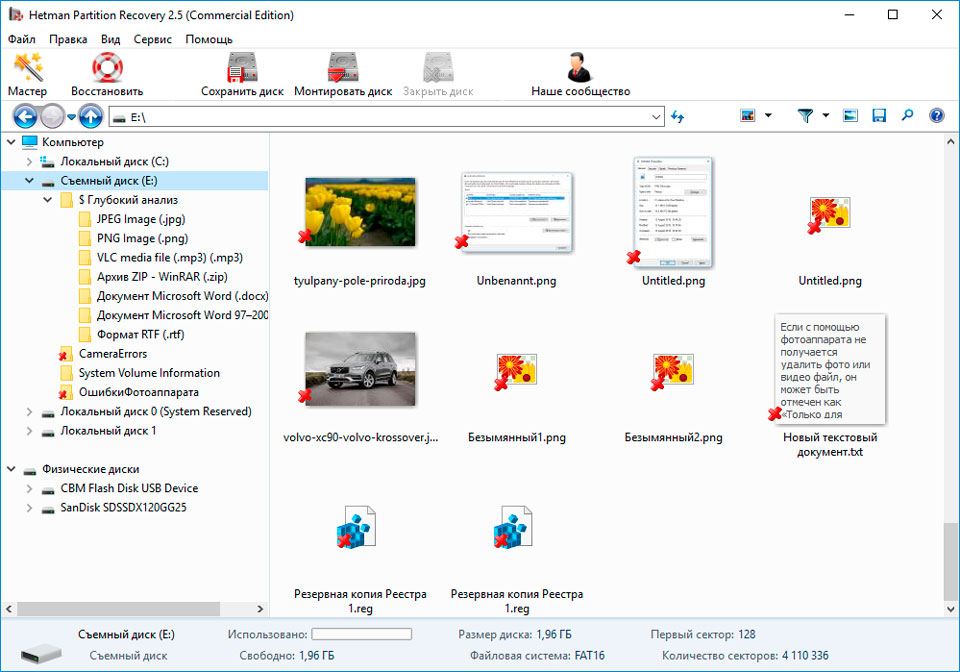
Recuperați datele partiției șterse
Căutați o modalitate de a recupera fișierele din partiție ștearsă Unități flash SmartBuy? Urmează instrucțiunile:
- Descărcați Hetman Partition Recovery, instalați-l și rulați-l. După ce pornește în coloana din stânga ferestrei principale, programul va detecta și afișa toate discurile fizice, unitățile flash sau cardurile de memorie. Lista dispozitivelor fizice se află după unitățile logice.
- Dublu click pe dispozitiv fizic din care s-a șters secțiunea.
- Te rog sa indici „Analiză completă”și așteptați finalizarea procesului de scanare.
- După scanare, vi se vor prezenta fișierele de recuperat. Evidențiați pe cele dorite și apăsați butonul "Restabili".
- Alegeți una dintre modalitățile sugerate de salvare a fișierelor. Nu salvați fișierele pe discul de pe care au fost șterse - acestea pot fi suprascrise.

Recuperați datele partiției sistemului de pe alt computer
În caz de pierdere partiția sistemului, este imposibil să porniți computerul. De aceea:
- Retrageți sau dezactivați HDD cu partiția de sistem pierdută de pe computer.
- Conectați acest HDD la alt computer.
- Asigurați-vă că hard diskul este detectat corect de un alt computer.
- Efectuați acțiunile indicate în paragraful anterior.
Recuperați partiția de sistem folosind LiveCD
Dacă nu este posibil să conectați un hard disk cu o partiție de sistem pierdută sau deteriorată la un alt computer, puteți restaura o astfel de partiție pornind computerul folosind un LiveCD - o alternativă versiune portabilă sistem de operare. Pentru aceasta:
- Găsiți și descărcați LiveCD-ul corespunzător pe CD/DVD sau pe stick-ul USB.
- Conectați LiveCD-ul la computer și porniți-l. Computerul va porni automat de pe LiveCD.
- Copiați fișierele de pe partiția de sistem pe alt mediu de stocare (adesea, dur extern disc).
Pasul 3: Parametrii SMART ai unității flash SmartBuy
Principalii producători de hard disk includ S.M.A.R.T. pe hard disk-urile lor. INTELIGENT. analizează multe atribute mecanice. Analiza multora dintre ele face posibilă remedierea job greșit disc până când acesta refuz total, precum și motivul refuzului acestuia.
Dar în ciuda faptului că S.M.A.R.T. identifică probleme viitoare, dintre care majoritatea nu pot fi prevenite. Astfel S.M.A.R.T. Este o tehnologie care este adesea folosită pentru a avertiza despre defecțiunea iminentă a discului. Valorile S.M.A.R.T nu poate fi reparat și nu este nevoie să pierdeți timpul cu el.
Fiecare producator de hard drives setează valoarea de prag pentru o anumită operațiune. În circumstanțe normale, acest prag nu este niciodată depășit. În caz contrar, ne confruntăm cu o eroare.
Există 256 de valori, fiecare cu propriul ID. Unele erori și valori limită critic. Nu au nicio soluție. Singura solutie există inlocuire greu disc imediat după detectarea unei astfel de erori.
Critic Erori SMART nu au cum să le repare. Dacă hard disk-ul nu este înlocuit, fereastra de eroare va apărea din nou și din nou. Singura acțiune justificată în acest caz ar fi salvarea datelor din sectoarele de disc încă disponibile. Dacă apare avertismentul de eroare, discul va deveni inaccesibil pentru oricare dintre programe. Prin urmare, trebuie luate măsuri pentru a vă păstra datele.
Pasul 4: Recuperați sistemul de fișiere al unității flash SmartBuy
Formatați mediul de stocare
Dacă sistemul de fișiere al unității flash SmartBuy nu poate fi determinat, formatați dispozitivul.
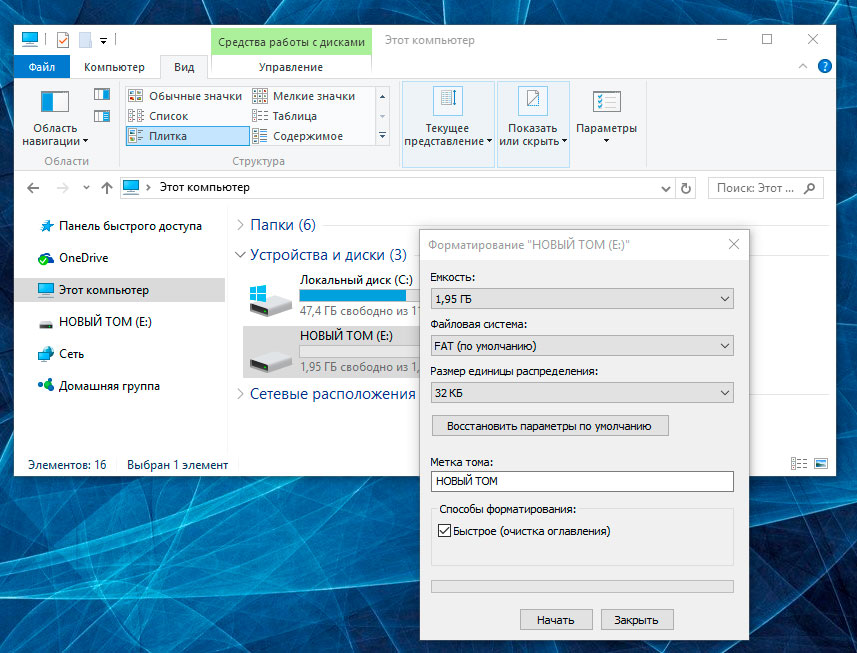
Sistemul de fișiere al unității flash SmartBuy este definit ca RAW
Uneori, sistemul de operare nu poate determina structura sistemului de fișiere (de exemplu, FAT sau NTFS). Dacă te uiți la proprietățile unui astfel de dispozitiv, atunci sistemul său de fișiere va fi definit ca RAW. In aceea Carcasa Windows vă solicită să formatați discul.

Există utilități specializate în Recuperare RAW disc, dar vă recomandăm să rămâneți solutie universala- Hetman Recuperarea partiției... Această funcție este inclusă în ea ca una suplimentară, trebuie doar să lansați programul și să rulați analiza unui astfel de disc.
În unele cazuri, sistemul de fișiere al unității flash SmartBuy poate fi restaurat folosind comanda CHKDSK.
- Alerga Linie de comanda în numele Administrator.
- Introdu comanda „Chkdsk D:/f”(în loc de D: - introduceți litera unității dorite) și apăsați INTRODUCE.
- După rularea comenzii, va începe procesul de verificare și corectare a erorilor de pe disc sau dispozitiv, ceea ce poate restabili sistemul de fișiere să funcționeze.

Pasul 5:
Dacă o unitate flash USB, un card de memorie sau orice alt tip de mediu de stocare nu funcționează corect, curățarea discului și a partițiilor sale folosind comanda „Clean” și instrumentul Diskpart poate fi una dintre modalitățile de a rezolva problema. Acest instrument va remedia erorile dacă dispozitivul nu poate fi formatat sau dimensiunea acestuia nu este detectată corect.
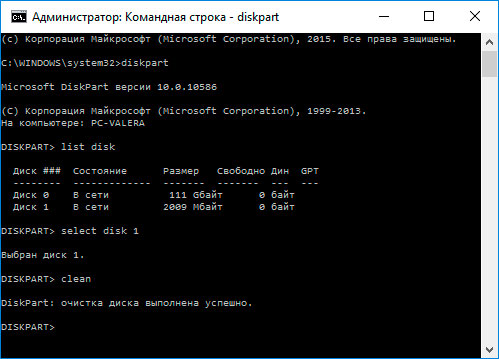
- Alerga Linie de comandaîn numele Administrator.
- Rulați comanda DISKPART.
- Afișați o listă de unități folosind comanda LISTĂ DISKși determinați numărul de disc care trebuie recuperat.
- Te rog selecteaza discul necesar: SELECTARE DISK #(în loc de # - introduceți numărul discului).
- Rulați comanda CURAT.
- Creați o partiție pe discul curățat și formatați-o cu sistemul de fișiere dorit.
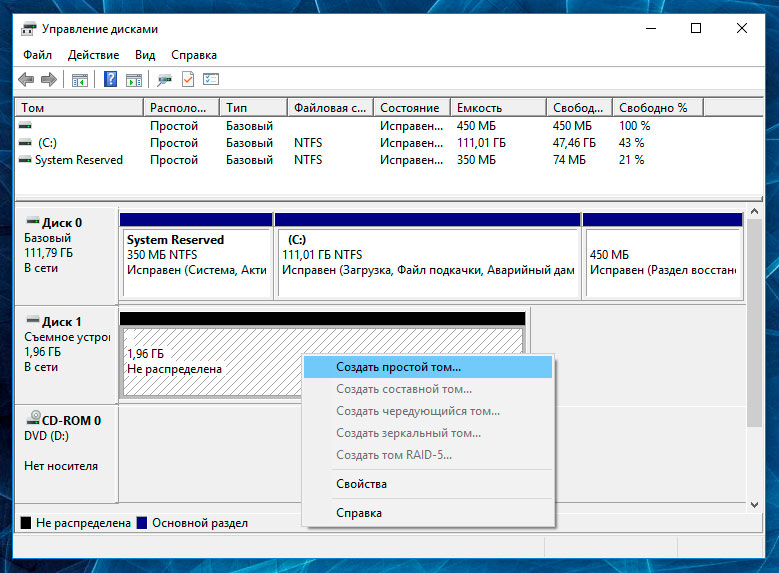
Pasul 6:
Scanați discul pentru erori și sectoare defecte și remediați-le
Rulați o scanare a tuturor despărțiri greu disc și încercați să remediați erorile găsite. Pentru aceasta:
- Deschide folderul "Acest calculator".
- Clic Click dreapta mouse-ul pe disc cu o eroare.
- Te rog selecteaza Proprietăți / Serviciu / Verifica(În capitolul Verificarea discului pentru erori).
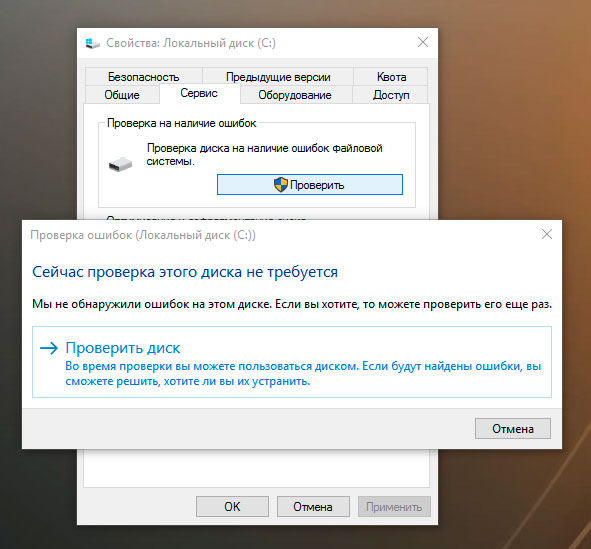
Ca rezultat al scanării, erorile găsite pe disc pot fi corectate.
- Deschide folderul "Acest calculator"și faceți clic dreapta pe disc.
- Te rog selecteaza Proprietăți / Serviciu / Optimizați(În capitolul Optimizarea și defragmentarea discului).
- Selectați discul de optimizat și faceți clic Optimizați.
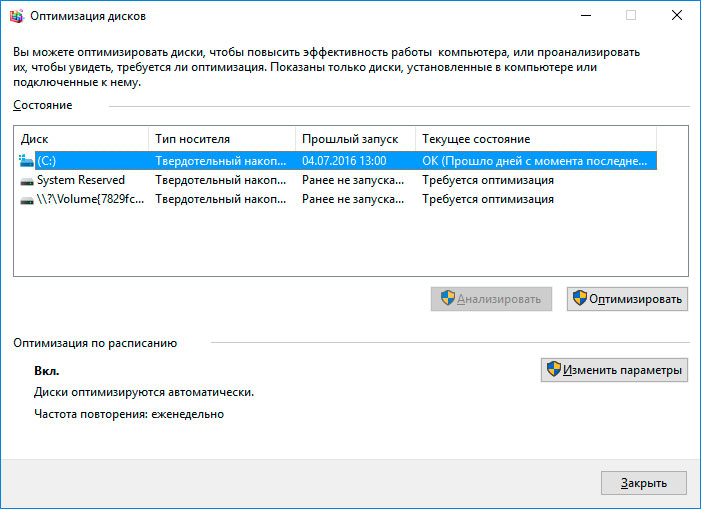
Notă... În Windows 10, Disk Defragmenter / Optimize poate fi configurat să apară automat.
Pasul 7: Repararea unei unități flash SmartBuy
Este important să înțelegeți că oricare dintre modalitățile de eliminare a erorilor dintr-o unitate flash SmartBuy) hard disk este doar o soluție virtuală a problemei. Este adesea imposibil să eliminați complet cauza erorii, deoarece dispozitivul necesită reparații.
Pentru a remedia ruperea sau înlocuirea pieselor/microcipurilor unei unități flash SmartBuy, puteți accesa centru de service... Costul muncii în acest caz va fi de multe ori mai mare decât costul unui disc sau card de memorie eșuat. Este logic să faceți acest lucru doar dacă aveți nevoie să recuperați date importante.
Pasul 8: Backup pentru unitatea flash SmartBuy
Există mai multe soluții pentru crearea de copii de siguranță a datelor:
- Incorporat sistem de operare anexe. Microsoft Windows oferă modalități Rezervă copie date care implică stocarea fișierelor și a datelor pe medii de stocare externe sau încorporate. Tot versiuni moderne Windows deja include posibilitatea de a crea o copie de rezervă fișierele necesare sau întregul hard disk, dacă este necesar. Furnizat de Funcții Windows sunt complete și independente și au scopul de a vă asigura că nu aveți nevoie să utilizați servicii terților sau programe.
- Copierea datelor manual... Puteți utiliza întotdeauna vechea metodă dovedită de a face copii de rezervă ale datelor dvs. - copiere manuală date despre medii externe informație. Este o perioadă lungă de timp, dar dacă lucrați cu o cantitate mică de date, această soluție poate fi destul de acceptabilă pentru dvs.
- Servicii on-line... V timpuri recente din ce în ce mai multă popularitate câștigă cel mai mult mod modern backup-urile de date sunt numeroase servicii on-line... Companii care oferă copii de siguranță ale fișierelor dvs. direct pe Internet. Mic instalat pe computer aplicație de fundal, creează copii ale datelor necesare și le salvează în server la distanta... Cu toate acestea, volumele furnizate de astfel de companii pentru stocarea fișierelor dvs versiune gratuită nu le permiteți să fie folosite ca solutie complexa... Adesea, spațiul oferit pentru copierea de rezervă a datelor nu depășește 10 GB, așa că nu este nevoie să vorbim despre crearea unei copii de rezervă a întregului hard disk. Asemenea servicii sunt cel mai probabil destinate să facă copii de rezervă pentru un număr separat de fișiere.
- Imagini de disc... Acesta este cel mai mult solutie completa pentru a crea o copie de rezervă a datelor utilizate de utilizatorii avansați. Aceasta metoda presupune utilizarea program terță parte pentru a crea o imagine a întregului disc, care poate fi implementată, dacă este necesar, pe un alt mediu de stocare. Prin utilizarea această decizie, puteți obține într-o perioadă scurtă de timp acces la toate datele care se aflau pe disc la momentul copierii sale: documente, programe și fișiere media.
Modele de unități flash SmartBuy pentru 64gb, 32gb, 16gb, 8gb, 4gb, 2gb:
- Lucios;
- Coroană;
- V-Cut;
- Lara;
- Cobra;
- Cuarţ;
- Clic;
- Trapa;
- Cometă;
- Paean;
- Coroană;
25.12.2015
Unitatea flash este de departe cel mai popular mijloc de transfer de informații. CD și discuri DVDși-au trecut deja epoca și pot fi deja amintiți ca purtători de date învechiți din trecut. Și, în plus, datorită dezvoltării masive a internetului și a tehnologiilor, cred că în zece ani va trebui să uităm pur și simplu chiar și de unitățile flash. Dar până acum acest moment nu a venit, iar unitățile USB ne-au ajutat și vor continua să ajute.
CU utilizare constantă pot apărea unități flash diverse problemeîn activitatea unității noastre preferate, inclusiv pierderea de date importante, ștergerea fișierelor din greșeală și formatarea rapidă a unității. Bineînțeles, după pierderea unor date atât de importante, tu, cititorul, vei dori să returnezi documente pierdute, documente câștigate cu greu descărcate din rețea sau tabele analizate meticulos. Înveselește-te, există program special pentru a restabili unitatea flash. Orice date pe care le-am șters pot fi recuperate folosind instrumente software... Dar cum se poate face acest lucru, în ce condiții și ce programe? Acum vom afla.
- Și cel mai important, nu intrați în panică, chiar dacă ceva nu merge. Încercăm să ne liniștim și să ne luăm timpul, mai întâi citim, ne gândim și cu ajutorul unelte profesionaleîncercând să preia date.
- Nu scriem nimicși nu ștergeți pe media flash dacă funcționează.
Dacă unitatea flash nu funcționează și dă în mod constant erori, atunci folosind programele descrise mai jos, vom încerca să restabilim funcționarea unității flash. În primul rând, determinăm producătorul unității flash. De obicei, numele este indicat pe panoul frontal produse. Și așa, în funcție de producător, folosim software-ul corespunzător:
Transcende
Dacă aveți unități flash de la Transcend, atunci utilizați utilitarul JetFlash Online Recuperare. Este foarte ușor de operat și datorită asistentului de recuperare, cu doar trei pași, puteți aduce rapid unitatea flash USB în stare de funcționare.
Puterea siliconului
USB Flash Drive Recovery este un software special dezvoltat pentru corectarea erorilor de lucru unități USB Puterea siliconului... Dacă unitatea dumneavoastră funcționează defectuos, atunci, în majoritatea cazurilor, utilitarul vă va ajuta să o reparați imediat.
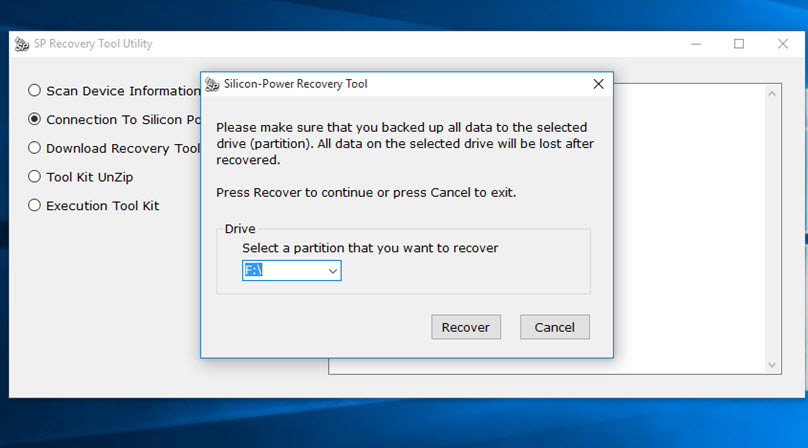
Adata
Dacă, atunci când conectați o unitate flash, apare un mesaj despre o eroare la citirea unității și formatarea unei unități flash, puteți utiliza utilitate proprietară producător Adata pentru recuperarea unității flash - USB Flash Drive Recuperare online... Mulțumită interfață simplă, recuperarea și remedierea problemelor de unitate va fi ușoară în majoritatea cazurilor. Utilizarea utilitarului vă va economisi timp și bani.
Software de recuperare a datelor
Dacă unitatea flash funcționează, iar datele au fost doar la întâmplareșterse, le puteți restaura folosind următorul software. Trebuie să știți că, dacă a fost efectuată o formatare de nivel scăzut sau datele au fost șterse și apoi altele au fost scrise în acest loc (de exemplu, au șters video privat de pe o unitate flash și apoi a marcat-o complet cu seriale), apoi probabilitatea recuperare cu succes fișierele este redusă.
Recuva
Când este șters accidental fișiere importante, dacă sistemul se blochează, acest program poate fi folosit pentru a recupera orice date: fotografii, muzică, documente, videoclipuri. Recuva permite chiar și unui utilizator începător să recupereze datele pierdute în câțiva pași.

R-studio
Bazat pe tehnologii unice analiza datelor, R-studio va solutie ideala pentru a recupera date de pe diverse medii și sisteme de fișiere: NTFS, NTFS5, ReFS, FAT12 / 16/32 etc.

Bună ziua tuturor!
Puteți argumenta, dar unitățile flash au devenit una dintre cele mai populare (dacă nu cele mai) medii de stocare. Nu este surprinzător că există destul de multe întrebări cu privire la ele: cele mai importante dintre ele sunt problemele de recuperare, formatare și testare.
În acest articol voi prezenta cele mai bune (după părerea mea) utilități pentru lucrul cu unități - adică acele instrumente pe care le-am folosit chiar de multe ori. Informațiile din articol vor fi actualizate și actualizate din când în când.
Important! În primul rând, în cazul unor probleme cu o unitate flash, vă recomand să vizitați site-ul oficial al producătorului acesteia. Cert este că pe site-ul oficial pot exista utilități specializate pentru recuperarea informațiilor (și nu numai!), Care vor face față sarcinii mult mai bine.
Pentru testare
Să începem cu testarea drive-urilor. Să luăm în considerare programele care vă vor ajuta să determinați unii dintre parametrii unei unități USB.
H2testw
Un utilitar foarte util pentru determinarea volumului real al oricărui suport media. Pe lângă volumul unității, poate testa viteza reală a funcționării acesteia (pe care unii producători le place să o supraestimeze în scopuri de marketing).
Verificați Flash
Un utilitar gratuit care vă poate verifica rapid performanța unității flash, măsura viteza reală de citire și scriere, șterge complet toate informațiile din ea (astfel încât niciun utilitar să nu poată recupera un singur fișier din ea!).
În plus, este posibil să editați informații despre partiții (dacă sunt pe ele), să faceți o copie de rezervă și să reanimați imaginea unei partiții media întregi!
Viteza de funcționare a utilitarului este suficient de mare și aproape niciun program concurent va face această treabă mai repede!
Viteza HD
Acesta este un program foarte simplu, dar foarte convenabil pentru testarea unităților flash pentru viteza de citire/scriere (transfer de informații). Pe lângă unitățile USB, utilitarul acceptă hard disk-uri, unități optice.
Programul nu trebuie instalat. Informațiile sunt prezentate într-o reprezentare grafică clară. Susține limba rusă. Funcționează în toate versiunile de Windows: XP, 7, 8, 10.
CrystalDiskMark
Unul dintre cele mai bune utilitare pentru testarea vitezei de transfer a informațiilor. Suportă diverse medii: HDD (hard disk-uri), SSD (sod solid state newfangled), stick-uri USB, carduri de memorie etc.
Programul acceptă limba rusă, deși este la fel de ușor ca decojirea perelor să începeți un test - trebuie doar să selectați un mediu și să apăsați butonul de pornire (vă puteți da seama fără să cunoașteți cel mare și puternic).
Un exemplu de rezultate - puteți vedea captura de ecran de mai sus.
Setul de instrumente pentru memorie flash
Flash Memory Toolkit - acest program este un întreg set de utilități pentru întreținerea unităților flash.
Set complet de caracteristici:
- listă detaliată cu proprietăți și informații despre unitate și dispozitive USB;
- un test pentru găsirea erorilor la citirea și scrierea informațiilor pe un mediu;
- curățarea rapidă a datelor de pe unitate;
- căutare și recuperare de informații;
- copie de rezervă a tuturor fișierelor pe medii și capacitatea de a restaura dintr-o copie de rezervă;
- testarea la nivel scăzut a ratei de transfer de informații;
- măsurarea performanței atunci când lucrați cu fișiere mici/mari.
FC-Test
Un punct de referință pentru măsurarea vitezei reale de citire/scriere a hard disk-urilor, unităților flash, cardurilor de memorie, dispozitivelor CD/DVD, etc. Caracteristica sa principală și diferența față de toate utilitățile de acest fel este că folosește mostre de date reale pentru lucru.
Dintre minusuri: utilitarul nu a fost actualizat de mult timp (sunt posibile probleme cu tipurile de media noi).
Flashnul
Acest utilitar vă permite să diagnosticați și Testare USB Unități flash... Apropo, în timpul acestei operațiuni, erorile și bug-urile vor fi remediate. Suport media acceptat: unități americane și flash, SD, MMC, MS, XD, MD, CompactFlash etc.
Lista operațiunilor efectuate:
- test de citire - se va efectua o operațiune de identificare a disponibilității fiecărui sector pe mass-media;
- test de scriere - similar cu prima funcție;
- test de siguranță a informațiilor - utilitatea verifică integritatea tuturor datelor de pe purtător;
- salvarea imaginii media - salvarea a tot ceea ce este pe media într-un fișier imagine separat;
- încărcarea unei imagini într-un dispozitiv este analogă cu operația anterioară.
Pentru formatare
Instrumentul de formatare la nivel scăzut al HDD
Un program care are o singură sarcină - să formateze mediul (apropo, sunt acceptate atât hard disk-urile HDD, cât și unitățile solid-state - SSD și unitățile flash USB).
În ciuda unui set atât de „slab” de caracteristici, nu degeaba acest utilitar este pe primul loc în acest articol. Cert este că vă permite să „reveniți” la viață chiar și acelor purtători care nu mai sunt vizibili în niciun alt program. Dacă acest utilitar vă vede media, încercați formatarea la nivel scăzut în el (atenție, toate datele vor fi șterse!) - există șanse mari ca după acest format, unitatea dvs. flash să funcționeze ca înainte: fără erori și erori.
Instrument de formatare de stocare pe disc USB
Un program pentru formatarea și crearea de unități USB bootabile. Sisteme de fișiere acceptate: FAT, FAT32, NTFS. Utilitarul nu necesită instalare, acceptă USB 2.0 (USB 3.0 - nu vede. Notă: acest port este marcat cu albastru).
Principala sa diferență față de instrumentul standard din Windows pentru formatarea unităților este capacitatea de a „vedea” chiar și acele medii care nu sunt vizibile de instrumentele standard ale sistemului de operare. În rest, programul este destul de simplu și concis, recomand să-l folosești pentru a formata toate unitățile flash „cu probleme”.
Formatați software-ul USB sau Flash Drive
Utilitarul va ajuta în acele cazuri în care programul standard de formatare din Windows refuză să „vadă” mediul (sau, de exemplu, va da erori în timpul funcționării). Formatarea USB sau Flash Drive Software-ul poate formata mediile în următoarele sisteme de fișiere: NTFS, FAT32 și exFAT. Există o opțiune de formatare rapidă.
De asemenea, vreau să remarc interfața simplă: este realizată în stilul minimalismului, este la fel de ușor de înțeles ca decojirea perelor (ecranul este prezentat mai sus). In general, recomand!
Formatator SD
Utilitar simplu pentru formatarea diferitelor carduri flash: SD / SDHC / SDXC.
Principala diferență față de programul standard încorporat în Windows este că acest utilitar formatează media în funcție de tipul de card flash: SD / SDHC / SDXC. De asemenea, merită remarcată prezența limbii ruse, o interfață simplă și intuitivă (fereastra principală a programului este afișată în captura de ecran de mai sus).
Asistent de partiție Aomei
Aomei Partition Assistant este o „combină” mare gratuită (pentru uz casnic), care prezintă un număr mare de funcții și posibilități de lucru cu hard disk-uri și unități USB.
Programul acceptă limba rusă (dar în mod implicit, engleza este încă setată), funcționează în toate sistemele de operare populare Windows: XP, 7, 8, 10. Programul, apropo, funcționează conform propriilor algoritmi unici (cel puțin , conform declarațiilor dezvoltatorilor acestui software ), care îi permite să „vadă” chiar și medii „foarte problematice”, fie că este vorba despre o unitate flash USB sau HDD.
În general, pentru a-i descrie toate proprietățile nu este suficient pentru un articol întreg! Vă recomand să încercați, mai ales că Aomei Partition Assistant vă va scuti nu numai de problemele cu unitățile USB, ci și cu alte medii.
Software de recuperare
Important! Dacă programele prezentate mai jos nu sunt suficiente, vă recomand să vă familiarizați cu marea colecție de programe pentru recuperarea informațiilor de pe diverse tipuri de medii (hard disk, unități flash, carduri de memorie etc.):.
Dacă la conectarea unității raportează o eroare și solicită formatarea, nu o faceți (poate că după această operație va fi mult mai dificil să returnați datele)! În acest caz, vă recomand să citiți acest articol:.
Recuva
Unul dintre cele mai bune programe gratuite de recuperare a fișierelor. În plus, acceptă nu numai unități USB, ci și hard disk-uri. Caracteristici distinctive: scanare rapidă a media, un grad destul de ridicat de căutare a „rămășițelor” de fișiere (adică șansele de a recupera un fișier șters sunt destul de mari), o interfață simplă, un asistent de recuperare pas cu pas (chiar și complet „începătorii” se pot descurca).
Pentru cei care își vor scana unitatea flash USB pentru prima dată, recomand să vă familiarizați cu mini-instrucțiunile pentru recuperarea fișierelor în Recuva:
R Saver
Program gratuit * (pentru uz necomercial pe teritoriul URSS) pentru recuperarea informațiilor de pe hard disk-uri, unități flash, carduri de memorie și alte medii. Programul acceptă toate cele mai populare sisteme de fișiere: NTFS, FAT și exFAT.
Programul setează parametrii pentru scanarea media în mod independent (care este, de asemenea, un alt plus pentru începători).
Caracteristicile programului:
- recuperarea fișierelor șterse accidental;
- capacitatea de a reconstrui sisteme de fișiere deteriorate;
- recuperarea fișierelor după formatarea suportului media;
- recuperarea datelor prin semnături.
EasyRecovery
Unul dintre cele mai bune software de recuperare a datelor, acceptă o mare varietate de tipuri de media. Programul funcționează în toate versiunile noului Windows: 7, 8, 10 (32/64 de biți), acceptă limba rusă.
Trebuie remarcat unul dintre principalele avantaje ale programului - un grad ridicat de detectare a fișierelor șterse. Tot ceea ce poate fi „scos” de pe un disc sau o unitate flash vă va fi prezentat și vi se va solicita să restaurați.
Poate singurul negativ este că este plătit...
Important! Cum să recuperați fișierele șterse din acest program poate fi găsit în acest articol (vezi partea 2):
R-STUDIO
Unul dintre cele mai populare programe de recuperare de date, atât în țara noastră, cât și în străinătate. Sunt acceptate o mare varietate de suporturi: hard disk-uri (HDD), hard disk-uri (SSD), carduri de memorie, unități flash etc. Lista sistemelor de fișiere acceptate este, de asemenea, izbitoare: NTFS, NTFS5, ReFS, FAT12 / 16/32, exFAT etc.
Programul va ajuta în cazurile:
- ștergerea accidentală a unui fișier din coșul de gunoi (acest lucru se întâmplă uneori...);
- formatarea hard diskului;
- atac de virus;
- în cazul unei căderi de curent a computerului (mai ales important în Rusia cu rețelele sale de energie „fiabile”);
- în cazul erorilor pe hard disk, în prezența unui număr mare de sectoare defecte;
- când structura este deteriorată (sau schimbată) pe hard disk.
În general, o mașină de recoltat universală pentru toate tipurile de cazuri. Același singur dezavantaj este că programul este plătit.
Observație! Recuperarea datelor pas cu pas în R-Studio:
Producători populari de unități USB
Desigur, este nerealist să colectezi toți producătorii într-un singur tabel. Dar toate cele mai populare sunt cu siguranță prezente aici :). Pe site-ul producătorului, puteți găsi adesea nu numai utilități de serviciu pentru reanimarea sau formatarea mediilor USB, ci și utilități care facilitează foarte mult munca: de exemplu, programe pentru arhivare, ajutoare pentru pregătirea mediilor de pornire etc.
Notă! Dacă am ocolit pe cineva, vă sugerez să folosiți sfaturile din instrucțiunile pentru restabilirea funcționalității unei unități USB:. Articolul descrie în detaliu cum și ce trebuie să faceți pentru a „reduce” unitatea flash USB la starea de funcționare.
Aceasta încheie raportul. Bună treabă tuturor și mult succes!
Butoane sociale: